 MuscoloBaseCoord.OggettoDynamicsDecadenza
MuscoloBaseCoord.OggettoDynamicsDecadenza
Proprietà Oggetto
Gli oggetti muscolo hanno due diversi stati, Modifica ed Anima.
Utilizzate questo modo per creare o modificare le ancore (alle quali è allegato il muscolo), la geometria gabbia del muscolo, ecc.. La forma del muscolo sarà visualizzata in base allo stato selezionato e al parametro Lunghezza.
Utilizzate questo modo se volete vedere il muscolo in azione. La forma del muscolo sarà basata sulla sua lunghezza corrente, quindi è possibile vedere facimente come esso si comporta se gli allegate una joint animata o se avete bisogno di vedere degli effetti dinamici. In questa modalità, è possibile migliorare la forma utilizzando la spline Forma, ma non avete accesso alla geometria del muscolo o alla sua ancora.
Qui potete definire la forma del muscolo in base alla sua lunghezza. Ci sono tre modi:
Questo modo deve essere impostato per primo, dal momento che definisce l’aspetto del muscolo quando non è deformato e quando è nella sua posizione rilassata. E’ lo stato neutrale a riposo.
Questo modo è utilizzato per definire la forma del muscolo alla sua minima estensione, quindi quando è compresso.
Questo modo è utilizzato per definire la forma del muscolo alla sua massima estensione, quindi quando è allungato.
E’ possibile assegnare uno stato di forma rilassata in diversi modi semplicemente premendo il tasto
Attivate questa opzione se volete calcolare il volume del muscolo automaticamente per lo stato compresso ed esteso, in base alla forma impostata nello stato Resetta.
Questo parametro si utilizza per impostare una lunghezza specifica per ogni parametro. Ad esempio, se volete che il muscolo allungato raggiunga al massimo una lunghezza di 200 cm, è possibile impostare questo dato manualmente.
Utilizzate questo comando per impostare automaticamente la lunghezza in base alla lunghezza corrente del muscolo. Una volta regolata la posizione delle ancore per adattare i vostri personaggi, questo è il primo comando che dovete utilizzare per impostare la lunghezza del muscolo quando rilassato.
Utilizzate questo comando in modalità Compresso ed Esteso se volete definire la forma manualmente e non utilizzare l’opzione Volume Automatico.
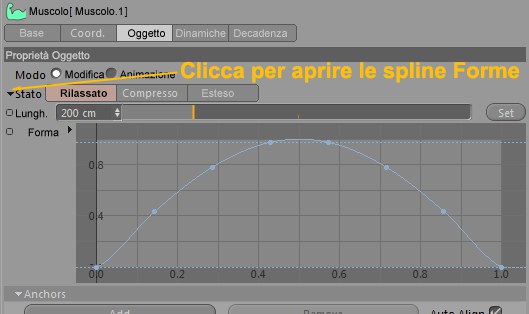 La spline Forma è
accessibile cliccando la freccia vicino al parametro Stato.
La spline Forma è
accessibile cliccando la freccia vicino al parametro Stato.
La spline Forma può essere utilizzata per definire la forma del profilo dell’oggetto muscolo. Questa spline può essere modificata mentre siete in modalità Anima: ciò è molto utile per ottimizzare la forma del muscolo senza dover passare in modalità Modifica o modificare la gabbia dell’oggetto muscolo. Essa può anche essere animata, e ciò vi permette di applicare delle lievi modifiche al muscolo per correggere la sua forma durante l’animazione, o per ottenere un effetto speciale se volete guidare la spline con una XPression.
 Ancore
Ancore
Le ancore collegano i punti della gabbia muscolo ad un oggetto specifico, in modo che il muscolo possa muoversi lungo questo oggetto. Un muscolo può avere ancore multiple, anche se richiede un minimo di due ancore (una per ogni estremità del muscolo).
Utilizzate questo comando per aggiungere un’ancora al muscolo. Di default, ogni muscolo avrà due ancore (una per ogni estremità), ma potete aggiungere ulteriori punti se il muscolo deve avere un comportamento non lineare. Ad esempio, utilizzate tre o più ancore per simulare i muscoli posteriori, i quali sono ancorati su un’ampia area e devono seguire la curvatura della spline quando si curva.
Utilizzate questo comando per rimuovere l’ultimo collegamento ancora (la gerarchia collegamento ancora è letta dall’alto verso il basso). Questo comando rimuove solo il collegamento ma non gli oggetti collegati nella Gestione Oggetti.
Se questa opzione è attiva, i punti allegati ad ogni ancora della gabbia muscolo saranno orientati automaticamente in base alla posizione delle ancore muscolo. Questa opzione è molto utile per evitare che il muscolo perda il suo volume quando ruota l’ancora, in quanto i punti si allineano sempre con l’orientamento del muscolo.
Trascinate e rilasciate gli oggetti a cui volete limitare l’ancora. Le vostre ancore seguiranno automaticamente la posizione e la rotazione degli oggetti in questi campi, in modo simile a come fa il Genitore costringere. Nella maggior parte dei casi, vi verrà spontaneo utilizzare delle joint: utilizzate al loro posto degli oggetti Nulli, vi daranno molta più flessibilità.
Attivate questa opzione per ruotare i punti della gabbia con oggetti specifici nel campo link, per ogni ancora.
Utilizzate questo comando per assegnare i punti selezionati all’ancora.
Utilizzate questo comando per ripristinare la selezione punti dell’ancora, e resettate i dati ancora. Premete
il tasto
Utilizzate questo comando per selezionare i punti della gabbia che devono essere assegnati all’ancora.
Utilizzate questo comando per creare un oggetto Nullo ed allegarlo all’ancora. Potreste aver bisogno di impostare manualmente una nuova selezione punti per quest’ancora, in modo da definire quale parte della gabbia muscolo deve essere influenzata.
 Geometria
Geometria
La geometria muscolo è definita da una gabbia, come un oggetto Superficie di Suddivisione. I punti gabbia definiscono una semplice geometria interpolata al muscolo e che gli dà l’attuale forma. Questa tab controlla sia i parametri dei punti della gabbia sia la precisione dell’interpolazione.
Conteggio Segmenti[1..2147483647]
Controlla l’ammontare della lunghezza segmenti della gabbia muscolo.
Conteggio Radiale[3..2147483647]
Controlla l’ammontare dei segmenti rotazione per la gabbia muscolo.
Definisce l’ammontare di suddivisioni che la forma del muscolo ha. Ciò genera la geometria del muscolo così come la si vede nella viewport, la quale può poi essere utilizzata da altri generatori o deformatori, come il deformatore Collisione.
 Transizioni
Transizioni
Utilizzate questa spline per controllare la transizione per ogni stato, come ognuno di essi si fonde con un altro.
 Deformazione
Deformazione
Questa sezione controlla come il deformatore muscolo utilizza il muscolo.
Controlla l’ammontare di suddivisioni utilizzate per le deformazioni. Ciò è simile a quello che fa il parametro Suddivisione nella sezione "Geometria", ma può essere definito separatamente per le deformazioni (nel caso in cui vogliate che la geometria debba essere diversa rispetto alla deformazione normale - per essere utilizzata con altri Deformatori, ad esempio). Un valore suddivisione maggiore rallenterà la deformazione del muscolo, ma darà risultati più accurati se la gabbia muscolo è complessa.
Questo parametro controlla il vettore deformazione quando il muscolo si interseca con la mesh del personaggio.
Questo modo spinge e tira la mesh in base alla deformazione radiale attorno alla geometria del muscolo.
Questo modo spinge i poligoni della mesh in direzione delle loro Normali.
Questo modo spinge la mesh in base ad una direzione specifica, definita dalla posizione di un oggetto controller (vedere Oggetto, sotto).
Questo parametro vi permette di impostare un divario tra l’oggetto Muscolo e la mesh da deformare.
Trascinate e rilasciare l’oggetto che volete utilizzare come Vettore per il parametro Direzione. Il muscolo spingerà sempre la mesh verso quell’oggetto.